6 pystysuuntaista videoeditoria houkuttelevan mobiilioptimoidun sisällön tekemiseen
Ajattele videoita sovelluksissa, kuten Instagram tai TikTok, joissa näyttö pitkittyy ylös ja alas. Sitä me kutsumme pystysuuntaisiksi videoiksi. Joskus saatat haluta tehdä näistä videoista erikoisempia. Kuten ammattilainen, voit lisätä hienoja juttuja tai tehdä niistä kauniin näköisiä. Ja arvaa mitä? The pystysuuntaiset videoeditorit auttaa sinua tekemään kaiken tämän! Tänään opimme, kuinka tämä työkalu voi muuttaa tavallisista videoista upeita videoita, jotka kiinnittävät huomiosi. Valmistaudu siis matkalle vertikaaliseen videoeditointiin, jossa mahtavien videoiden tekeminen on helppoa ja hauskaa!

SIVUN SISÄLTÖ
Osa 1. Parhaiden vertikaalisten videoeditorien arvostelu
1. Vidmore Video Converter
Etsitkö helppoa tapaa muokata pystysuuntaisia videoitasi? Vidmore Video Converter on täällä tehdäkseen videoeditointikokemuksestasi yksinkertaisen. Se on paras pystysuora videoeditori aloittelijoille ja kokeneille käyttäjille. Vidmore Video Converter tarjoaa suoraviivaisen käyttöliittymän. Sinun ei tarvitse olla tekniikan asiantuntija käyttääksesi sitä. Lataa pystysuora video ja olet valmis muokkaamaan.
Vidmore Video Converter tarjoaa laajan valikoiman muokkaustyökaluja pystysuuntaisille videoille. Voit rajata, kiertää ja leikata kuvamateriaalia pystymuotoon sopivaksi. Se tarjoaa erilaisia suodattimia videoidesi visuaalisen ulkoasun parantamiseksi. Voit valita esiasetuskirjastosta tai hienosäätää asetuksia luodaksesi ainutlaatuisen ilmeen. Lisäksi voit lisätä tekstiä, kuvatekstejä tai vesileimoja pystysuuntaisiin videoihisi. Voit valita eri fontteja, kokoja ja tyylejä, jotta viestisi erottuu muista. Vidmore Video Converter varmistaa, että muokatut pystysuuntaiset videosi säilyttävät erinomaisen laadun.
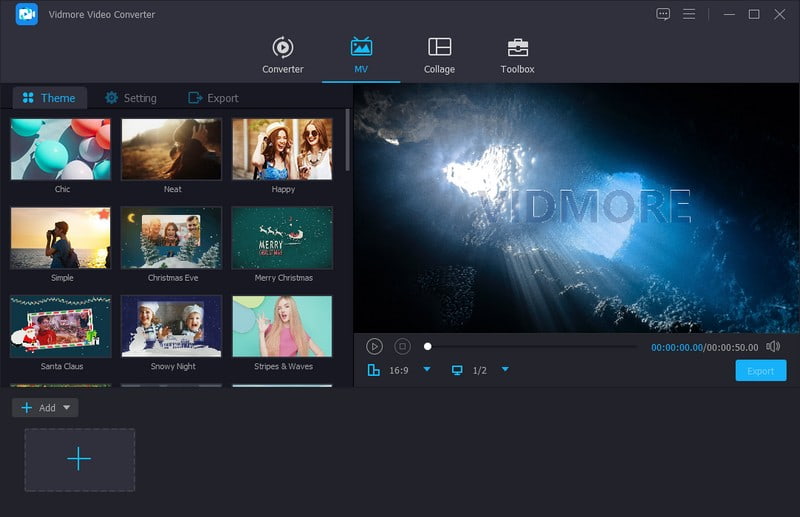
2. Premiere Pro
Oletko kiinnostunut TikTokin kaltaisten pystysuuntaisten videoiden muokkaamisesta? Voit luottaa siihen, että Adobe Premiere Pro pystyy muokkaamaan pystysuuntaisia videoita. Tämä ammattimainen videonmuokkausohjelmisto voi auttaa sinua muokkaamaan upeita pystysuuntaisia videoita. Voit leikata, leikata ja järjestää pystysuuntaisia klipsiäsi.
Lisäksi voit vaihtaa värejä ja lisätä siirtymiä viimeisteltyäksesi ilmeen. Voit parantaa pystysuuntaisia videoitasi lisäämällä erikoistehosteita, siirtymiä ja grafiikkaa. Näiden luovien vaihtoehtojen avulla voit tehdä videoistasi kiinnostavampia ja ainutlaatuisempia. Tämän lisäksi voit muuttaa pystysuuntaisten videoidesi ääntä. Näitä ovat taustamelun poistaminen, musiikin lisääminen tai äänenvoimakkuuden muuttaminen.

3. Davinci Resolve
DaVinci Resolve on ammattilaisten käyttämä vankka videoeditointiohjelmisto. Se on monipuolinen ja helppokäyttöinen videoeditointiohjelmisto, joka sopii täydellisesti pystysuuntaisten videoiden editointiin. Voit leikata, leikata ja järjestää pystysuuntaisia videoleikkeitäsi. Voit myös muuttaa värejä, lisätä siirtymiä ja käyttää visuaalisia tehosteita. Tämän lisäksi voit lisätä tekstiä, otsikoita ja grafiikkaa pystysuuntaisiin videoihisi.
Tämä ohjelmisto tarjoaa laajan valikoiman erikoistehosteita ja siirtymiä. Lisäksi se tukee korkealaatuisia vientivaihtoehtoja. Se varmistaa, että muokatut pystysuuntaiset videosi näyttävät upeilta sosiaalisen median alustoilla. DaVinci Resolve tarjoaa työkalut kiehtovan pystysuuntaisen videosisällön luomiseen.
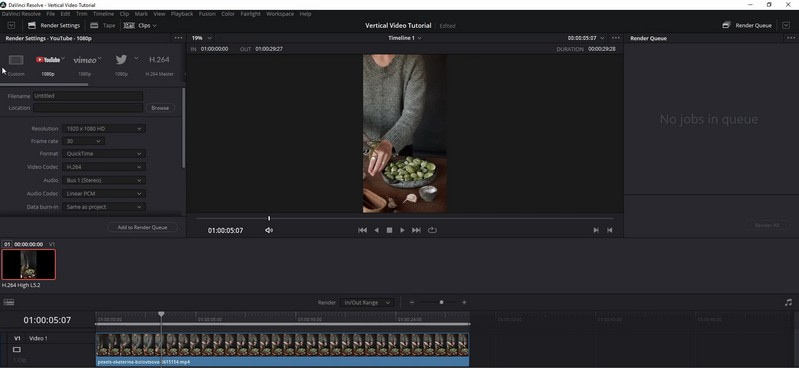
4. iMovie
Jos haluat helppokäyttöisen Macille suunnitellun videonmuokkausohjelman, voit käyttää iMovie-ohjelmaa. Se on yksi parhaista ilmaisista vertikaalisista videoeditoreista, erityisesti sosiaalisen median alustoille. Voit luoda ja muokata pystysuuntaisia videoita tarvitsematta laajaa videoeditointikokemusta. Sen yksinkertaisen käyttöliittymän avulla voit leikata ja järjestää pystysuuntaisia videoleikkeitäsi. Lisäksi voit lisätä tekstiä, otsikoita ja kuvatekstejä. Voit myös sisällyttää taustamusiikkia parantaaksesi videoitasi.
Lisäksi iMovie tarjoaa erilaisia luovia malleja ja siirtymiä. Voit viedä muokatut videosi pystysuoraan jakaaksesi ne sosiaalisessa mediassa. Tämä ohjelma tarjoaa vaivattoman kokemuksen pystysuuntaisten videoiden tekemiseen Macillasi.
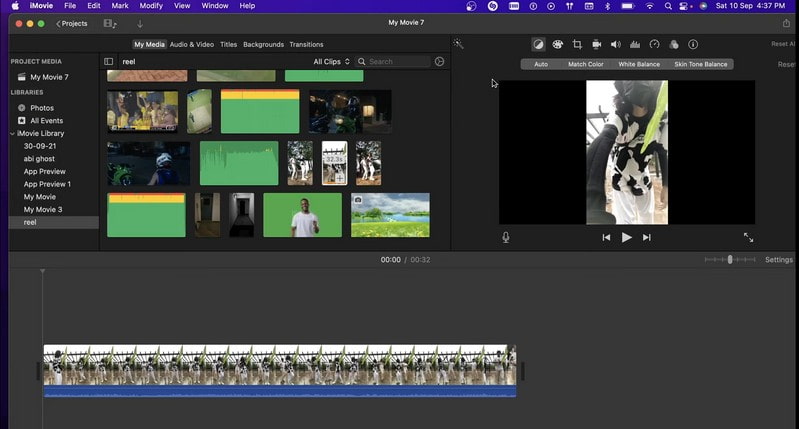
5. OpenShot Video Editor
OpenShot Video Editor on ilmainen videoeditori pystysuuntaisten videoiden muokkaamiseen. Se on suoraviivainen ja helposti saatavilla. Sinun ei tarvitse edistyneitä teknisiä taitoja muokataksesi vaikuttavia pystysuuntaisia videoita. Se tarjoaa työkaluja tekstin lisäämiseen ja siirtymien lisäämiseen sujuvan visuaalisen tehosteen saamiseksi. Se tarjoaa myös äänenmuokkausominaisuuksia äänenvoimakkuuden muuttamiseen ja musiikin tai äänitehosteiden sisällyttämiseen. OpenShot tukee useita vientivaihtoehtoja. Se tallentaa muokatut pystysuuntaiset videosi eri muodoissa ja resoluutioissa.
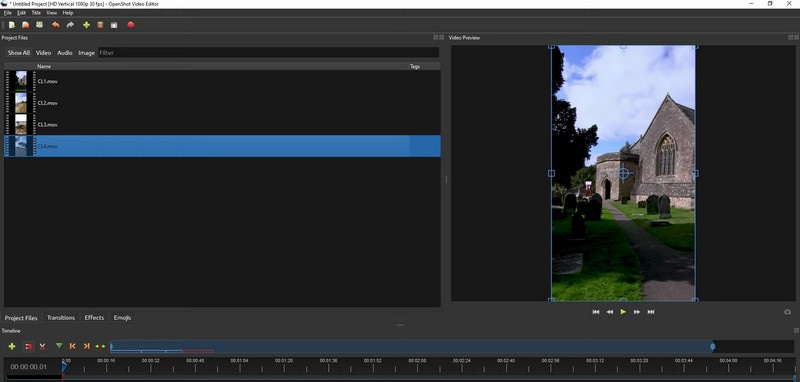
6. Kapwing
Jos pidät pystysuuntaisesta online-videoeditorista ilman ohjelmiston asentamista, voit luottaa Kapwingiin. Sen yksinkertaisuus erottaa Kapwingin muista, joten se on hyvä valinta kenelle tahansa. Sen käyttöliittymä on yksinkertainen, joten pystysuuntaisten videoiden muokkaaminen on helppoa.
Kapwing tarjoaa tärkeitä videonmuokkaustyökaluja, kuten leikkeiden leikkaamista, leikkaamista ja yhdistämistä. Se varmistaa, että voit luoda kiillotettuja pystysuuntaisia videoita. Voit sisällyttää tekstiä ja tekstityksiä tehdäksesi pystysuuntaisista videoistasi informatiivisempia. Lisäksi se tarjoaa kirjaston malleja ja tehosteita. Sen avulla voit lisätä videoihisi luovia elementtejä ilman teknistä asiantuntemusta.
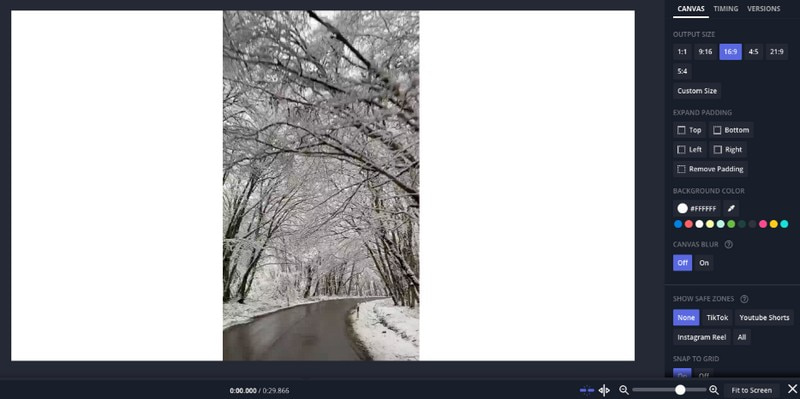
Osa 2. Pystysuuntaisten videoiden muokkaaminen
1. Windowsissa ja Macissa
Voit muokata pystysuuntaista videotasi Vidmore Video Converterin avulla. Voit tehdä tämän asentamalla ensin ohjelman tietokoneellesi aloittaaksesi. Suuntaa kohteeseen MV -välilehteä ja napsauta (+) -painiketta tuodaksesi pystysuuntaisen videosi. Napsauta sitten Muokkaa-painiketta päästäksesi ohjelman muokkaustoimintoihin. Voit käyttää Rotate & Crop-, Effects & Filters-, Watermark- ja Audio-vaihtoehtoja. Kun olet valmis, valitse OK -painiketta ottaaksesi tekemäsi muutokset käyttöön.
Alla Teema ja asetukset -välilehdellä voit lisätä teemoja, alku- ja loppuotsikoita sekä taustamusiikkia, jos haluat. Kun olet selvittänyt, siirry kohteeseen Viedä ja osui Aloita vienti -painiketta tallentaaksesi muokatun pystysuuntaisen videosi.
2. iPhonessa
Voit muokata pystysuuntaisia videoita iPhonessasi iMoviella. Käynnistä iMovie-sovellus, napsauta (+) -painiketta ja valitse sitten Elokuva. Klikkaa Luo elokuva -painiketta ja valitse videosi. Napauta videota aikajanalla.
Käytä keltaista kehystä leikata tai poistaa osia, joita et halua. Klikkaa (+) -painiketta aikajanan yläpuolella ja valitse Teksti. Kirjoita ja muokkaa tekstiä ja vedä se sitten videoosi. Napsauta (+) -painiketta ja valitse Audio, ja valitse kappale. Säädä äänenvoimakkuutta napsauttamalla ja liu'uttamalla äänenvoimakkuuspalkkia. Kun olet valmis, napsauta pelata -painiketta esikatsellaksesi muokattua pystysuuntaista videotasi.
Osa 3. Vertical Video Editorin usein kysytyt kysymykset
Voiko CapCut muokata pystysuuntaista videota?
Joo! CapCut voi muokata pystysuuntaisia videoita. Se on monipuolinen videoeditointisovellus, jonka avulla voit muokata videoita eri kuvasuhteissa. Jos sinulla on pystysuora video, jota haluat muokata tai luoda, voit tehdä sen helposti CapCutilla. Avaa sovellus, tuo pystysuora video ja muokkaa sitä tarpeidesi mukaan.
Kuinka valitsen tarpeisiini sopivan pystysuoran videoeditorin?
Mieti, mitä haluat tehdä videoillasi. Kokeile muutamaa eri editoria nähdäksesi, mikä niistä toimii parhaiten ja sopii siihen, mitä haluat tehdä. Näin voit löytää oikean editorin tarpeisiisi ja siihen, miten pidät videoiden muokkaamisesta.
Onko videon laadussa eroa pystysuuntaisia videoita editoitaessa?
Muokatun videosi ulkoasu riippuu pääasiassa valitsemastasi editorista ja siitä, kuinka tallennat lopullisen videon. Hyvät editoijat pitävät videosi yleensä erinomaisena ja selkeänä, kun olet valmis editoimaan.
Johtopäätös
Olet oppinut, mitkä ovat parhaat pystysuuntaiset videoeditorit voit luottaa markkinoilla. Ne tarjoavat erilaisia ominaisuuksia ja muokkaustyökaluja, jotka tekevät pystysuuntaisesta videostasi houkuttelevan.
Jos haluat parhaan pystysuoran videoeditorin aloittelijoille ja kokeneille käyttäjille, sinulla on Vidmore Video Converter. Sen omat pystysuuntaiset videonmuokkaustyökalut tekevät siitä täydellisen valinnan luomaan katseenvangitsijaa pystysuuntaisia videoita sosiaaliseen mediaan ja muille alustoille.


